标签:
使用脚本库总要加载一大堆的样式表和脚本文件,在easyui 中,除了可以使用通常的方式加载之外,还提供了使用 easyloader 加载的方式。这个组件主要是为了按需加载组件而诞生。什么情况下使用它呢?
easyloader 用来帮助我们自动加载所需的脚本文件和样式文件,这样,我们只需要在页面中引用 jquery 脚本 和 easyloader 脚本,easyloader 就可以帮助我们分析模块的依赖关系,先加载依赖项。模块加载好了会调用parse模块来解析页面。把class是easyui开头的标签都转化成 easyui的控件。
下面我们,以使用messager和dialog模块为例,使用easyloader加载所需的模块。
我们的页面可以简单的仅仅写入下面的内容。注意,并不需要通常的样式表和一大堆的脚本引用。
<%@ page language="java" pageEncoding="UTF-8"%>
<!DOCTYPE HTML>
<html>
<head>
<title>EasyUI入门——EasyUI的easyloader的使用</title>
<!-- 引入JQuery -->
<script type="text/javascript" src="${pageContext.request.contextPath}/jquery-easyui-1.4.1/jquery.min.js"></script>
<!-- 引入easyloader.js -->
<script type="text/javascript" src="${pageContext.request.contextPath}/jquery-easyui-1.4.1/easyloader.js"></script>
<script type="text/javascript">
$(function(){
//使用easyloader加载dialog模块使用到的相关js和css样式
easyloader.load(‘dialog‘,function(){
/*使用JavaScript动态创建EasyUI的Dialog的步骤:
1、定义一个div,并给div指定一个id
2、使用Jquery选择器选中该div,然后调用dialog()方法就可以创建EasyUI的Dialog
*/
//使用自定义参数创建EasyUI的Dialog
$(‘#dd2‘).dialog({
title: ‘使用JavaScript创建的Dialog‘,
width: 400,
height: 200,
closed: false,
cache: false,
modal: true
});
});
easyloader.locale = "zh_CN";
//easyloader.load 还有一个别名 using 定义在 window 对象上
//使用easyloader加载messager模块使用到的相关js和css样式
using("messager", function () {
alert("加载成功!");
$("#btnAlert").click(function () {
$.messager.alert(‘Warning‘, ‘The warning message‘);
});
});
});
</script>
</head>
<body>
<%--使用纯html的方式创建创建EasyUI的Dialog的步骤:
1、定义一个div
2、将div的class样式属性设置成easyui-dialog,这样就可以将普通的div变成EasyUI的Dialog了
--%>
<div class="easyui-dialog" id="dd1" title="EasyUI Dialog" style="width: 500px;height: 300px;">
Hello World!
</div>
<div id="dd2">Dialog Content</div>
<a id="btnAlert" class="easyui-linkbutton">弹出提示框</a>
</body>
</html>
注意看!只有 jquery 的脚本和 easyloader 的脚本,完全没有一大堆的样式和其他脚本文件。
页面运行效果如下:
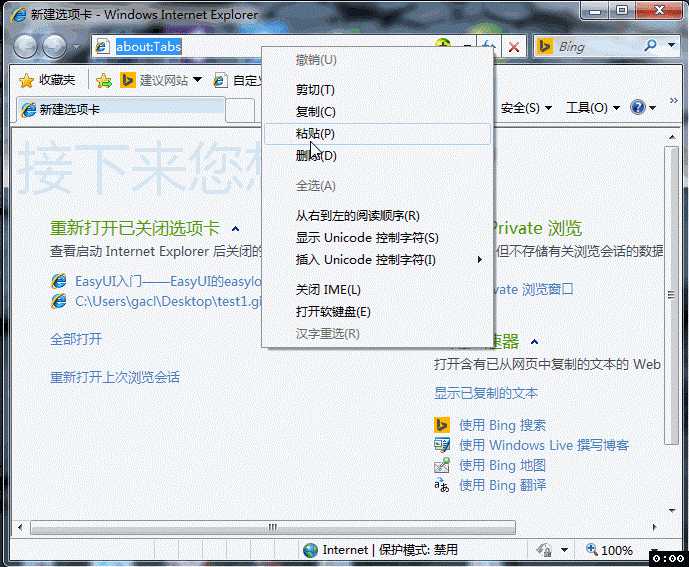
load 用来使用代码来说明需要加载的模块,这是在 easyloader 中定义的一个函数,函数的第一个参数为准备加载的模块名称,第二个参数为加载成功之后的回调函数。这里用来提示已经加载成功。
load 加载的模块有两种格式,即可以是一个字符串表示的单个模块,也可以是一个字符串的数组,同时加载多个模块。
//name有两种,一种是string ,一种是string array,这样一次可以加载多个plugin,都是调用add方法进行添加 if (typeof name == ‘string‘) { add(name); } else { for (var i = 0; i < name.length; i++) { add(name[i]); } }
easyloader.load 还有一个别名 using 定义在 window对象上,如下所示:
window.using = easyloader.load;
所以,加载的代码也可以这样写。
using("messager", function () {
alert("加载成功!");
});
加载成功之后,我们就可以在代码中使用已经加载的模块了。
页面中还使用 class 说明了一个按钮,这里使用了 class="easyui-linkbutton",easyloader 还可以帮助我们解析元素中的特殊类名,直接就在页面中使用过的模块。
easyloader 会在它所在文件夹中,寻找 plugins 子文件夹中的脚本,和 themes 文件夹中的样式表。所以需要保证文件保存在正确的位置。不过,easyloader 还提供了一个 base 属性,用来指定寻找插件和脚本的起点。
// jquery-easyui的根目录,在加载easyloader时,会自动根据你放置的位置而改变 base:‘.‘,
除了 base , 还有几个重要的属性
base:‘.‘,//该属性是为了加载js,记录文件夹路径的 theme:‘default‘, //默认主题 css:true, locale:null,
比如,希望使用中文语言包,则可以如下使用。你会看到提示框的按钮中的文字已经从 Ok 转换为了 "确定"。
easyloader.locale = "zh_CN"; using("messager", function () { alert("加载成功!"); });
以上就是关于easyloader分析与使用。
EasyUI学习总结(二)——easyloader分析与使用
标签:
原文地址:http://www.cnblogs.com/kangyanxiang/p/4594836.html